Photoshopでスマホ画面の反射を消す最速ガイド
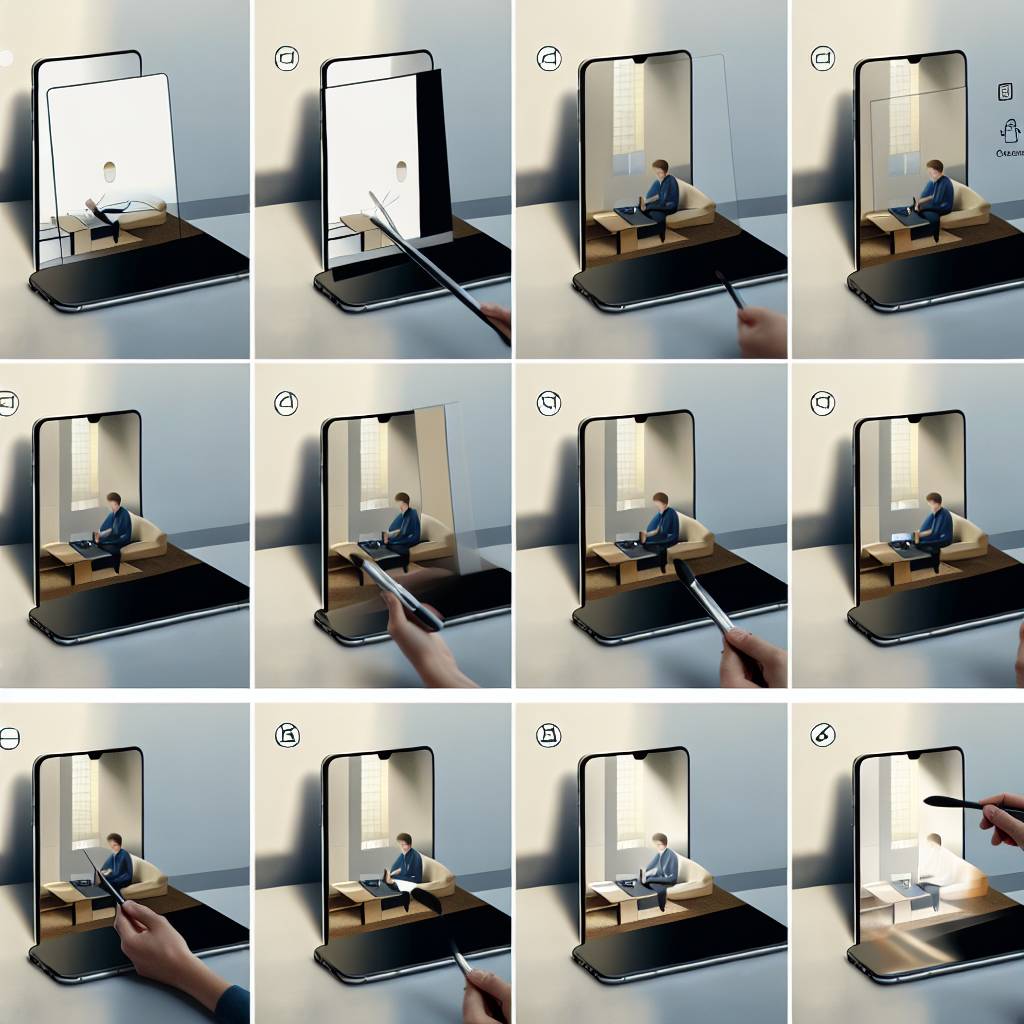
スマホで撮影した写真は、時としてスクリーンの反射が気になることがありますよね。このような反射は見栄えを損なうだけでなく、情報を正確に伝えるのを妨げることがあります。しかし、心配は無用です。Photoshopを使えば、簡単にそして迅速にこの反射を取り除くことができます。本記事では、Photoshopを使ってスマホ画面の反射を消すためのステップバイステップガイドをご紹介します。
ステップ1: Photoshopを起動して画像を読み込む
まずはPhotoshopを起動し、反射を消したい画像を開きます。ファイルメニューから「開く」を選択し、編集したい画像を選びましょう。
ステップ2: クローンスタンプツールを選択
ツールバーからクローンスタンプツールを選択します。このツールは、画像の一部を別の部分にコピーすることで、不要なオブジェクトや反射を消すのに役立ちます。
ステップ3: クローンソースを設定
クローンスタンプツールを選んだら、Altキー(Macの場合はOptionキー)を押しながら反射がない箇所をクリックして、クローンソースを設定します。これは、反射を消したい部分に適用するための「コピー元」となる部分です。
ステップ4: 反射部分をペイント
次に、クローンソースを設定したら、反射を消したい部分にカーソルを移動し、ペイントするようにクリックします。丁寧に反射部分をなぞっていくと、反射が消えていくはずです。ここでのポイントは、自然な見た目を保つために、少しずつペイントすることです。
ステップ5: 調整レイヤーで仕上げ
反射を消した後、画像全体のトーンに違和感がある場合は、調整レイヤーを使って微調整します。明るさやコントラストを調整することで、より自然な仕上がりになります。
ステップ6: 保存と共有
編集が完了したら、ファイルメニューから「別名で保存」を選んで編集した画像を保存します。これで、反射のないクリアなスマホ画面の写真が完成です。SNSやブログでの共有もスムーズに行えるでしょう。
以上が、Photoshopでスマホ画面の反射を消す最速ガイドです。このテクニックを使えば、プロフェッショナルな仕上がりを簡単に達成できるでしょう。ぜひ試してみてください。